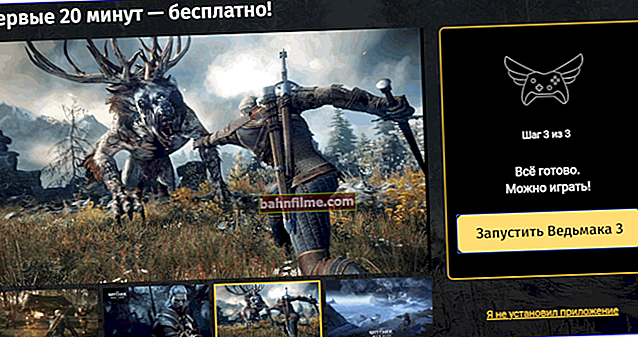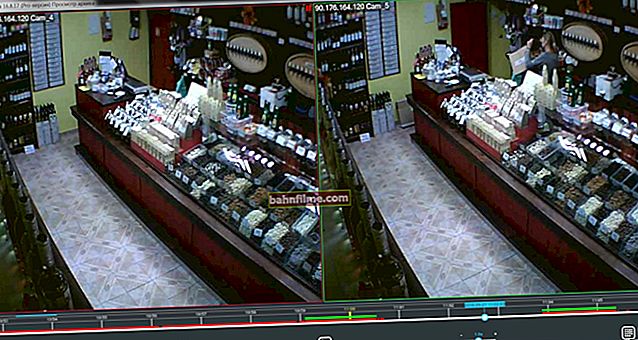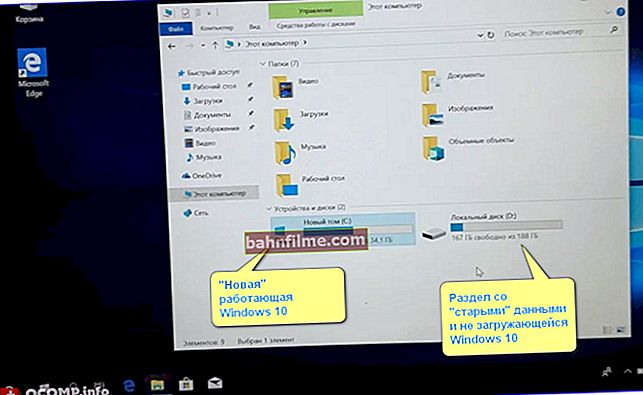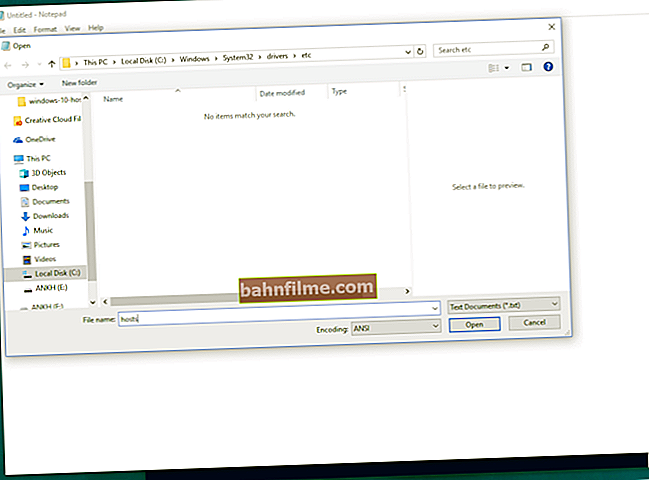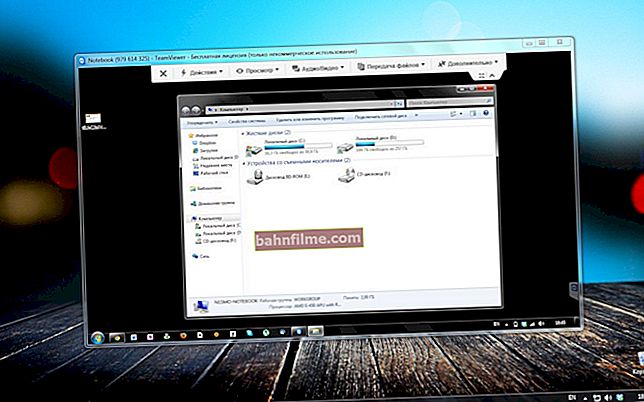Pergunta de hoje
Dia bom.
Diga-me, tenho um problema com um novo laptop (ele tem 1 mês). À noite, posso ouvir claramente um leve zumbido quando você inicia o jogo WOT (tanques) - o volume do zumbido aumenta e, com o tempo, o laptop zumbe como um trator! Isso me incomoda muito, tk. acontece que os entes queridos já estão dormindo (e eu atrapalho ...).
É possível reduzir de alguma forma o ruído? Na garantia, não posso entregar o laptop, já se passaram mais de 2 semanas desde a compra do aparelho (aconteceu que não verifiquei completamente o aparelho, pois estava saindo).
Alexey, Moscou.
Olá.
Alexey, quero dizer desde já que existe uma diferença entre ruído e ruído. Além disso, se antes não havia ruído, mas agora ele apareceu, isso pode sinalizar o surgimento de problemas de hardware com o dispositivo.
No seu caso, muito provavelmente, ao comprar, você simplesmente não prestou atenção às peculiaridades do laptop. No entanto, ainda existem algumas coisas que você pode fazer. 👌
Neste artigo, irei abordar as principais razões pelas quais um laptop pode fazer barulho e o que você pode fazer a respeito ...
*
O que pode fazer barulho em um laptop: eliminando as causas
Quero dizer imediatamente que há muito menos dispositivos mecânicos em um laptop do que em um PC, dos quais pode haver ruído. Por um lado, esse fato ajuda a determinar rapidamente a fonte, por outro lado, devido à compactação do aparelho, nem sempre é fácil eliminar a causa ...
👉 Cooler
Provavelmente a maior fonte de ruído encontrada na maioria dos laptops clássicos.
Via de regra, se você não sobrecarregar o dispositivo (ou seja, não executar jogos nele, assistir a vídeos de alta qualidade, tarefas etc.), seu funcionamento será praticamente silencioso. Embora alguns laptops tenham um leve zumbido ao se aproximar das aberturas laterais do dispositivo.
👉 Disco rígido
A fonte de ruído mais insidiosa. Em primeiro lugar, alguns modelos podem clicar e estalar facilmente durante a operação (alguns modelos fazem isso sob carga). Você pode ouvir esse ruído apenas em silêncio total (ou seja, à noite, em silêncio 100% será irritante).
Em segundo lugar, este não é um caso de garantia e, por esta razão, você será recusado a substituir o dispositivo.
Além disso, sob alta carga no disco, um zumbido quase imperceptível pode ser ouvido, semelhante ao ruído de um cooler.
👉 unidade de CD / DVD
Ele emite um ruído bastante forte durante a operação: há um ruído estrondoso da rotação do disco e estalos leves. A propósito, muitos usuários se esquecem de simplesmente remover os discos dele e, por causa disso, o laptop frequentemente gira o disco na bandeja e um ruído aparece.
*
Razão # 1: o sistema de resfriamento está obstruído (se o resfriador roncar)
Talvez a principal razão pela qual o resfriador comece a zumbir (ou, como muitos dizem, "chacoalhar") seja um grande acúmulo de poeira que fecha os orifícios de ventilação, se acumula no rotor e interfere na circulação normal do ar.
Devido à poeira, o sistema de refrigeração não consegue suportar a carga, o refrigerador começa a funcionar mais rápido e, como resultado, o ruído aumenta.
A dificuldade de limpar a poeira de um laptop depende de sua configuração. Alguns laptops não serão difíceis de limpar sozinhos, mesmo para um usuário totalmente novato, enquanto outros - para chegar ao cooler, você precisará desmontar completamente o dispositivo inteiro!
Portanto, veja aqui por si mesmo: ou para o serviço, ou uma tentativa de tentar fazer tudo sozinho. Dei minhas ideias e recomendações sobre como fazer isso em um dos artigos (link abaixo 👇).
👉 Ajudar!

Detalhes sobre como limpar a poeira de um laptop por conta própria
Em absoluto, 1-2 vezes por ano, é altamente recomendável limpar o dispositivo e remover o excesso de poeira. Não é supérfluo lubrificar o refrigerador durante este procedimento.
Se o impulsor fizer barulho, tocando periodicamente na caixa (por exemplo, pode ser danificado por limpeza descuidada), então é mais fácil substituir o refrigerador completamente.

limpar o impulsor com um cotonete
*
Razão # 2: alta temperatura e carga no laptop
Talvez este motivo se sobreponha parcialmente ao primeiro. Acontece que o cooler do laptop está funcionando dinamicamente - ou seja, gira em momentos diferentes com velocidades diferentes.
Quanto mais sobe a temperatura do processador e quanto maior a carga sobre ele, mais rápido o cooler começa a girar para esfriar mais e ter tempo para remover o calor. E tal operação mais fria, por sua vez, leva ao aparecimento de zumbido e ruído do laptop ...
A propósito, durante esse zumbido, quando o cooler está funcionando no limite, geralmente começa a sair ar quente pelas aberturas laterais do laptop. O teclado também pode esquentar e pode se tornar desconfortável para trabalhar (especialmente os notebooks Acer com processadores AMD são pecadores disso).
E então, como saber a temperatura do processador, da placa de vídeo de um laptop?
A maneira mais fácil é usar o utilitário especial AIDA64 (link para a coleção de utilitários). Para ver a temperatura de todos os componentes em AIDA64 (CPU, placa de vídeo, disco rígido, etc.) - vá para a guia "Computador / Sensores" .
👉 Ajudar!
Os melhores utilitários para visualizar o desempenho do computador (incluindo AIDA64).

A imagem mostra a temperatura: CPU (48 ° C), placas de vídeo (43 ° C), disco rígido (35 ° C).
👉 A propósito!
Eu disse neste artigo minha humilde opinião sobre a temperatura que considero normal e a que temperatura preciso fazer alguma coisa.
Para baixar a temperatura, recomendo o seguinte:
- usar laptop apenas no nível, seco, duro e limpo superfícies (caso contrário, muitas pessoas usam um laptop deitado no sofá - e por causa disso, os orifícios de ventilação podem ser bloqueados, o que leva ao superaquecimento);
- regularmente (1-2 vezes por ano) realizar carry limpar o dispositivo de poeira;
- se você gosta de jogos e também de aplicações pesadas: editores de vídeo e gráficos, etc. - compre para um laptop almofada de resfriamento... É uma maneira de baixar a temperatura em 5 a 10 graus (embora, observe, alguns deles fazem barulho ✌);
- veja se a alta carga da CPU está relacionada a outra coisa, não apenas ao jogo em execução (recomendo que você leia este artigo: //ocomp.info/protsessor-zagruzhen-na-100-i-tormozit.html);
- também pode ser configurado manualmente velocidade rotacional refrigerador (com cuidado! Faça isso passo a passo, tome seu tempo e monitore a temperatura) - //ocomp.info/kak-nastroit-skorost-kulera.html
- é possível desativar o Turbo Boost e realizar o Undervolting. Isso permite reduzir a temperatura da CPU em 10-20 ° C... Como fazer aqui: //ocomp.info/snizit-t-cpu-tonkie-nastroiki.html
- se estiver muito calor fora de sua janela - tente não usar seu laptop no sol, se possível, carregue-o pela manhã, à noite, quando a temperatura cair.
*
Razão # 3: zumbido, estalos e cliques do disco rígido
Alguns modelos de discos rígidos emitem ruídos mecânicos durante sua operação: estalos e cliques. Se a sala estiver muito silenciosa, esses cliques serão muito irritantes. Isso acontece devido ao rápido movimento do bloco com cabeças magnéticas. Olhando para a frente, direi que a velocidade de movimento pode ser reduzida, reduzindo assim o ruído ...

Como reduzir o ruído do disco:
- substitua o disco por outro (que não faça barulho). Melhor opção: instalar SSD-disco (você pode comprá-los barato aqui) - é a priori silencioso, tk. não tem mecânica e, além disso, esses discos são muito mais rápidos! Comparação entre SSD e HDD clássico, apresentada neste artigo: //ocomp.info/kak-proverit-skorost-diska-ssd-hdd.html
- check-in gerenciador de tarefas (para chamá-lo - pressione a combinação Ctrl + Alt + Del) - existe algum aplicativo que carrega pesadamente seu disco (na maioria das vezes são torrents, programas p2p para baixar arquivos);
- reduza a velocidade de posicionamento da cabeça usando utilitários quietHDD eHDDScan... Para saber como fazer isso, consulte este artigo - //ocomp.info/pochemu-shumit-i-treshhit-hdd.html
- se o seu disco rígido não fazia barulho antes, mas agora começou - este é um sintoma alarmante, recomendo verificar se há erros e blocos danificados no disco rígido.
*
Razão # 4: esqueci de remover o disco de CD / DVD da unidade
Muitos computadores e laptops clássicos têm uma unidade de CD / DVD (embora alguns novos nem a instalem). Porqueeste é um dispositivo mecânico (como um HDD) - então, quando o disco está girando (especialmente em velocidades máximas), ele começa a zumbir muito. O barulho dele é mais forte do que o de um cooler funcionando ativamente.
Se você esquecer de remover o disco dele, toda vez que você abrir o explorer (pasta), o drive irá girar o disco, tentando fornecer informações. Como resultado, o ruído aparecerá, e por 1-2 segundos. o computador vai travar ...
Aqui está o que você pode fazer e os motivos pelos quais sua unidade de CD / DVD-ROM está fazendo barulho:
- verifique se há arranhões, lascas na mídia (disco), é mesmo? Discos empenados são muito mais altos;
- você pode tentar instalar especiais. utilitários que podem limitar a velocidade de rotação do disco, por exemplo,Nero Drive Speed;
- tente inserir discos diferentes: CD-R, CD-RW, DVD-R, etc. Também recomendo tentar usar discos licenciados de uma marca conhecida, e não adquiridos na passagem em um balcão desconhecido;
- se houver uma etiqueta no disco, então talvez a razão esteja nela, ela pode ser aplicada de forma desigual (algumas etiquetas grossas também podem afetar o nível de ruído da unidade);
- pode aparecer ruído na unidade devido a objetos estranhos, por exemplo, um pedaço de um disco lascado (você tinha um, alguma coisa entrou na unidade?).
*
Razão número 5: desempenho não ideal do BIOS e drivers
Muitas pessoas subestimam o desempenho do BIOS e dos drivers, no entanto, eles podem ter um grande impacto no desempenho de um laptop. Quanto ao ruído, como você provavelmente já percebeu, o cooler do dispositivo funciona de forma dinâmica, ou seja, quanto mais alta a carga e a temperatura, mais rápido ele gira. Este modo é habilitado por padrão no BIOS do laptop (às vezes pode ser configurado, às vezes não). Geralmente é chamado assim: Q-Fan, CPU Fan Control, Fan Monitor, Fan Optimize, etc.
Em algumas versões do BIOS, este modo de ajuste do cooler funciona "muito mal" - ou seja, o cooler funciona muito mais rápido do que o necessário em um determinado momento. Como resultado, há ruído e zumbido constantes (independentemente da carga).
Existem algumas maneiras de sair: tente 👉 atualizar o BIOS (cuidado! Ao atualizar - você pode facilmente prejudicar o desempenho do dispositivo) para uma versão mais recente (se disponível no site do fabricante).
👉 Ajudar!
Também recomendo verificar e atualizar os drivers. Os melhores programas para localizar, baixar e instalar drivers automaticamente são apresentados aqui

A segunda saída: desligue o modo automático na BIOS e configure você mesmo o cooler usando um especial. Serviços de utilidade pública. Você pode ver um exemplo de como isso é feito neste artigo: //ocomp.info/kak-nastroit-skorost-kulera.html
*
Espero que meu humilde conselho tenha ajudado a livrar-se do barulho "alto" e acalmar os nervos 👌.
Para adições ao artigo - um merci separado.
É isso aí, boa sorte!
👋
Primeira publicação: 12.08.2017
Correção: 30/01/2020